Avoir un bon processeur, c’est déjà une excellente chose. Cependant, ce processeur doit être bien refroidi, avec un watercooling performant. C’est tout ce que propose le NZXT Kraken Z73, avec une petite chose en plus. Ce petit « one more thing », c’est un écran, car oui, après les écrans sur les cartes graphiques de certains constructeurs, on peut mettre un écran dans un waterblock de watercooling. Voyons ce que donne ce watercooling NZXT dans notre test complet.
Design
J’avais le choix, j’ai opté pour la version blanche, histoire d’aller à merveille dans mon NZXT H7 Flow. Le watercooling est ici livré en 360 mm, mais il en existe d’autres déclinaisons, notamment en 240 et 280 mm. La différence ici, c’est qu’on retrouve 3 ventilateurs de 120 mm de diamètre, permettant de refroidir efficacement le CPU.
Les ventilateurs sont rétro-éclairés RGB et configurables via le logiciel NZXT CAM dont nous reparlerons en fin de test. Dans le pack, on retrouve les ventilateurs, les vis et les kits de fixation pour les sockets Intel et AMD, nous détaillerons la liste ultérieurement, mais c’est bien compatible avec le socket 1700 d’Intel. Au pire des cas, les constructeurs peuvent proposer des kits d’adaptation, généralement gratuits selon les marques, si vous disposez déjà d’un matériel.

L’avantage des produits blancs, c’est qu’ils demandent un peu moins d’entretien que les composants noirs. En effet, la poussière est moins visible puis du blanc, ça change un peu sur un bureau !

La partie qui nous intéresse le plus est ici évidemment, l’imposant waterblock. Ce dernier est aussi imposant déjà, pour faire passer le liquide nécessaire à de très bonnes performances de refroidissement, mais pas que. L’écran est présent dedans et affiche diverses infirmations ou diverses animations. C’est une dalle LCD assez classique, certainement pas une dalle AMOLED, mais toute ronde, là où certains proposent des waterblocks carrés, comme le MSI MAG CORELIQUID C240.
Les tuyaux permettant de faire passer le liquide sont également très élégants, en tissus tressé, permettant de recouvrir la partie en plastique souple. C’est une habitude dans le domaine des watercoolings, que je ne peux qu’apprécier.
Le seul petit point regrettable, c’est que sur un produit aussi élégant et bien fini, on retrouve des câbles en assez grand nombre. Ces derniers sont nécessaires toutefois et ne sont pas là pour la gloire, c’est dommage cependant, notamment concernant le connecteur USB du waterclock qui aurait pu être de l’USB-C, permettant un câble management un peu plus clément.

On notera en revanche que ce watercooling est conçu pour loger dans des boitiers ATX au format moyen-tour ou grand-tour, il ne logera certainement pas dans un boitier Mini-ITX ou autres tours plus minimalistes.
Caractéristiques du NZXT Kraken Z73
| Modèle | NZXT Kraken Z73 |
| Type de refroidissement | Watercooling |
| Nombre de ventilateurs | 3 |
| Modèle des ventilateurs | NZXT |
| Taille des ventilateurs | 120 mm |
| Rétro-éclairage | Oui |
| Rétroéclairage des ventilateurs |
ARGB
|
| Connecteur pour câble ventilateur ARGB |
4 pins
|
| Mode PWM |
Oui
|
| Composition du radiateur |
Aluminium
|
| Taille du radiateur |
360 mm
|
| Rétroéclairage du waterblock |
Oui (écran)
|
| Connecteur câble ARGB waterblock |
Broche
|
| Vitesse de la pompe |
800 – 2,800 ± 300 tr/min
|
| Socket Intel |
|
| Socket AMD |
AMD Socket AM5, AM4, sTRX4*, TR4* (*Fixation Threadripper non incluse)
|
Installation
En ce qui concerne l’installation du Kraken Z73, c’est relativement simple. Il faut tout d’abord connaître le socket de votre processeur, le watercooling prend en charge les plateformes suivantes :
- Intel : LGA 1150/1151/1155/1156/1200/1366/2011/2011-3/2066/1700
- AMD : AM4/FM2+/FM2/FM1/AM3+/AM3/AM2+/AM2/TRX40/TR4
Dans un premier temps, il faut visser les ventilateurs au radiateur, c’est la première étape. Attention bien évidemment à ne pas se tromper de sens, les ventilateurs doivent laisser apparaître le RGB ainsi que le logo et se visser sur l’intérieur du radiateur. Ensuite, on peut installer le radiateur sur le boitier.

Il est important ici de mettre les tuyaux vers l’avant du PC, de toute manière il est difficilement possible de faire autrement au vu du look du watercooling. Placez bien les câbles des ventilateurs toutefois de manière à qu’ils soient directement dirigés vers la droite du boitier, surtout si vous avez une tour fenêtrée.
Une fois que cela est fait et que le radiateur est fixé, c’est à l’heure du waterblock d’être installé. Pour cela, positionnez un peu de pâte thermique sur le processeur, une demi noisette suffira en quantité, inutile de faire baigner le processeur dans la pâte, cela pourrait attirer plus de soucis qu’autre chose. Avant cette étape, vous avez bien évidemment installé le kit de montage au dos de la carte mère. Le vissage est relativement simple, en croix comme toujours.
Maintenant que tout est installé et bien branché, il ne reste plus qu’à démarrer le PC, ce qui ne doit pas être très compliqué. On vérifie toujours bien qu’il n’y ai pas de fumée qui sorte d’un câble, ce dernier serait alors mal branché. Globalement, si vous avez mis tous les câbles sur les bons connecteurs, c’est un jeu d’enfant.
Performances
Pour ce test, j’ai utilisé un processeur Intel, le Core i5 12600KF. Nous avons ici un modèle puissant et performant, d’une génération très récente, qui va être l’idéal pour voir ce que ce Kraken Z73 a dans le ventre.
Voici la configuration complète avec laquelle nous avons fait les benchmarks :
- Processeur : Intel Core i5 12600KF
- Carte mère : NZXT N7 Z690
- Refroidissement : NZXT Kraken Z73
- Carte graphique : Nvidia GeForce RTX 3090 Founders Edition
- RAM : Lexar Ares 2 x 8 Go @4000 MHz
- Boitier : NZXT H7 Flow
- Alimentation : BeQuiet Pure Power 11 FM 850 Watts
Une telle configuration permet déjà de faire pas mal de choses, surtout en termes de performances graphiques. Mais cela tombe bien, ce n’est pas ces dernières que nous mesurons ici, le processeur étant en plus, dénué de partie graphique intégrée. Voici les températures obtenues sur divers benchmarks :
| Repos | Cinebench R23 | Blender Benchmark | Geekbench |
| 30°c | 56°c | 53°c | 37°c |
Que dire après de tels benchmarks, les performances sont tout simplement excellentes. Le processeur n’atteint même pas les 60°C même avec des benchmarks qui le mettent en pleine charge et lui font utiliser la quasi-totalité de ses capacités.
On peut toujours changer les ventilateurs ou la pâte thermique par quelque chose de plus performant, mais NZXT est justement dans les marques offrant les meilleures performances. Par ailleurs, le constructeur produit maintenant de la pâte thermique, que nous avons utilisée pour ce test du NZXT Kraken Z73.
Nuisances sonores
Si un watercooling est performant, peut-être est-il aussi bruyant ? C’est ce que l’on peut penser, mais pas forcément. Justement, si j’ai été impressionné par les performances de mon Kraken Z73, je le suis également par le silence de ce produit qui ne se fait entendre que quand l’ordinateur a besoin de beaucoup de ressources CPU.
Nous avons mesuré les valeurs suivantes :
- 40 dB au repos
- 53 dB au maximum
Il est également possible de pousser le watercooling au maximum via le logiciel NZXT Cam, et ça tombe bien justement car on y vient à ce logiciel.
Logiciel NZXT Cam
Tous les fabricants ont un logiciel permettant de contrôler leurs produits. Ici en plus, NZXT a disposé un écran sur ce watercooling, ce qui permet d’afficher certaines informations comme la température CPU, GPU, ou bien d’autres infos ou animations. Est-ce que ça sert à quelque chose ? Oui et non, ça évite de devoir démarrer un logiciel. Après, on s’avouera que c’est ultra gadget. Mais c’est ce que j’adore justement, cette petite fonctionnalité en plus que quasiment personne ne propose.
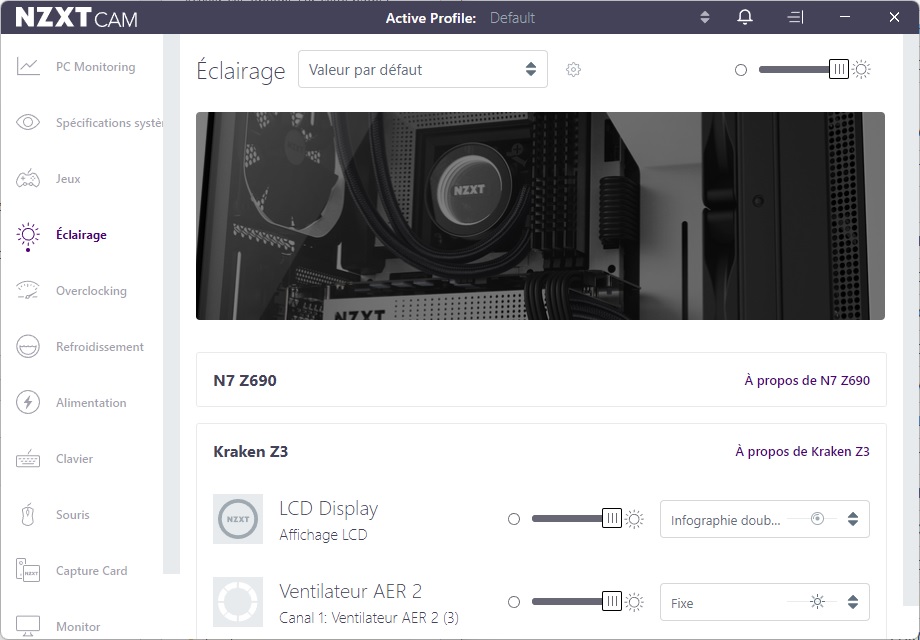
On retrouve pas mal d’effets concernant l’écran, avec les propositions suivantes :
- GIF
- Infographie double
- Température du CPU
- Température du liquide
- Température de la carte graphique
- Charge du processeur
- Charge de la carte graphique
- Vitesse d’horloge du CPU
- Vitesse d’horloge du GPU
- Carousel
- Tai Chi
- Onde spectrale
- Clockface
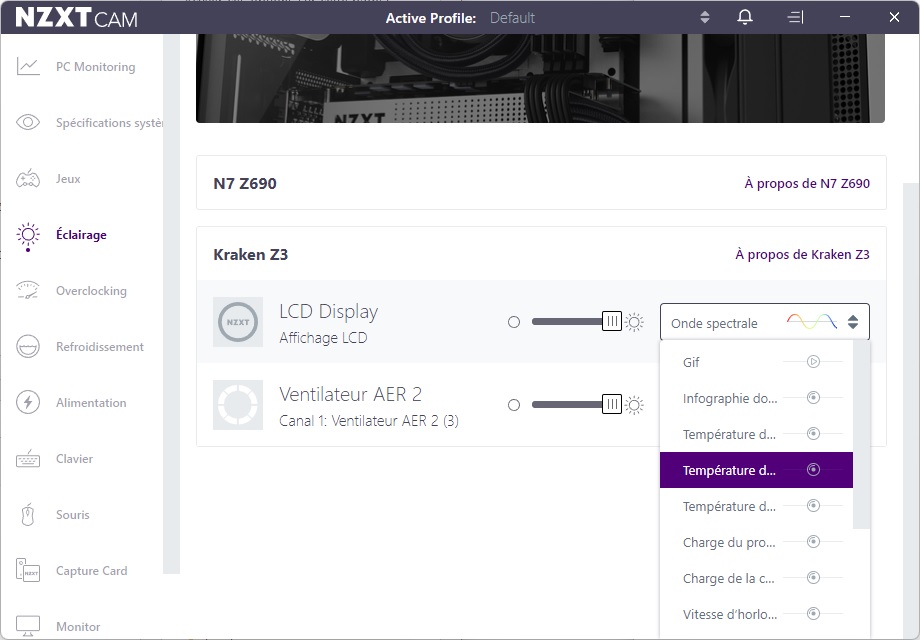
Les ventilateurs également dispose de très nombreuses options d’éclairage, dont certaines de synchronisation sur la musique en cours, ce qui est parfois amusant, parfois assez incompréhensible. Dans tous les cas, cette fonctionnalité se calibre sur le son qui sort de l’ordinateur, donc inutile d’avoir un micro ou je ne sais quoi, tout se fait en interne via les divers logiciels.

Tout ça juste pour un écran de watercooling. Pour ma part, j’ai choisi l’infographie double, permettant d’avoir rapidement les températures CPU et GPU sans avoir à démarrer un logiciel. C’est très pratique sauf que voilà, parfois, ça ne fonctionne pas à merveille. Il arrive que le système bloque sur une température à un moment donné et qu’il faille ouvrir CAM pour actualiser et que ça re-fonctionne. C’est certainement un bug isolé, mais ça m’arrive en tout cas.
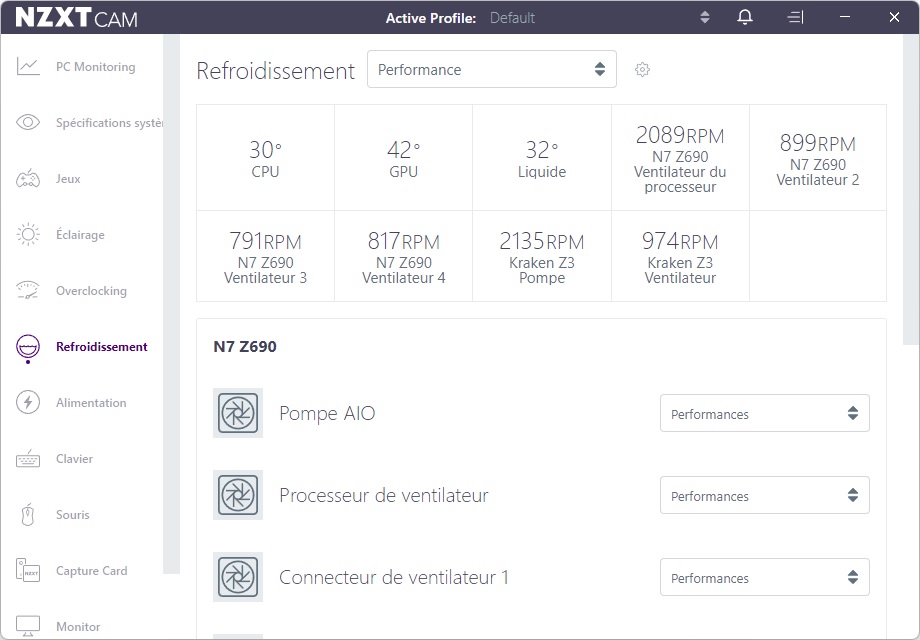
Dans un autre menu, celui du refroidissement, on retrouve pas mal d’informations, à commencer par le mode de refroidissement que l’on souhaite. Pour ma part, je souhaite un refroidissement en mode performances, permettant de ne pas laisser trop chauffer l’ordinateur, ni les composants dans le boitier en général, ni le CPU. C’est pourquoi les ventilateurs tournent tous relativement vite et s’active rapidement quand la charge CPU augmente.
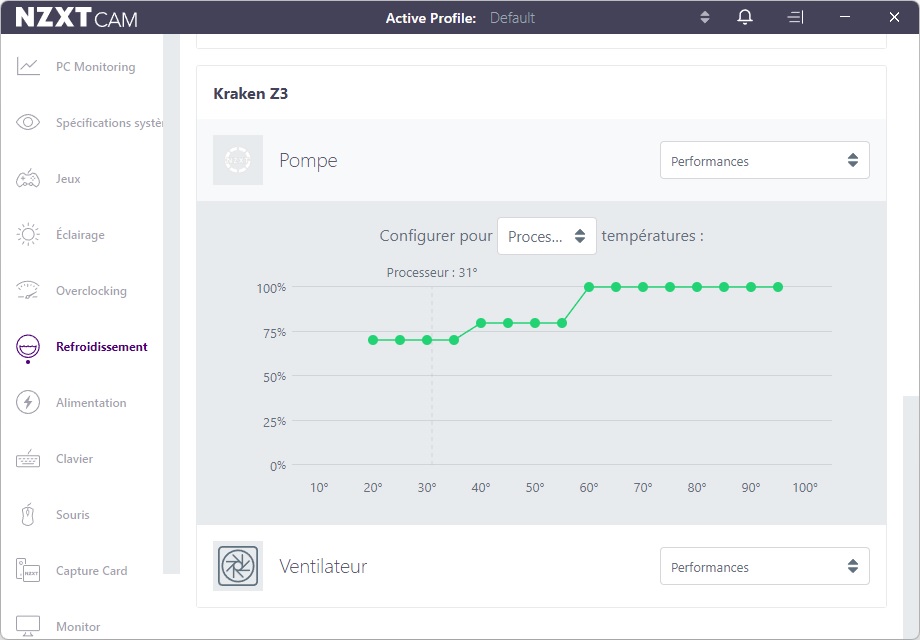
Il est également possible de régler la pompe et les ventilateurs dans un mode différent, si l’on veut que la pompe soit plus silencieuse et les ventilateurs plus performants, ou l’inverse, mais aussi de configurer manuellement la courbe de ventilation, en fonction de la température. Pour ma part, à partir de 60°C, le ventilateur met la puissance maximale au niveau de la pompe comme de la ventilation.
Test NZXT Kraken Z73 RGB : Avis
Le NZXT Kraken Z73 RGB est un excellent watercooling. Il est certes commercialisé à un tarif élevé, du fait de la présence d’un écran notamment, mais pas que, les performances ont un prix et quand on voit les ventilateurs exemplaires, ainsi que tout le système qui est globalement très bien fini, nonobstant quelques câbles un peu trop visibles à mon goût sur la partie supérieure de la pompe, on comprend que c’est un produit haut de gamme que nous avons ici, conçu pour proposer les meilleures performances possibles, c’est donc un grand oui.









